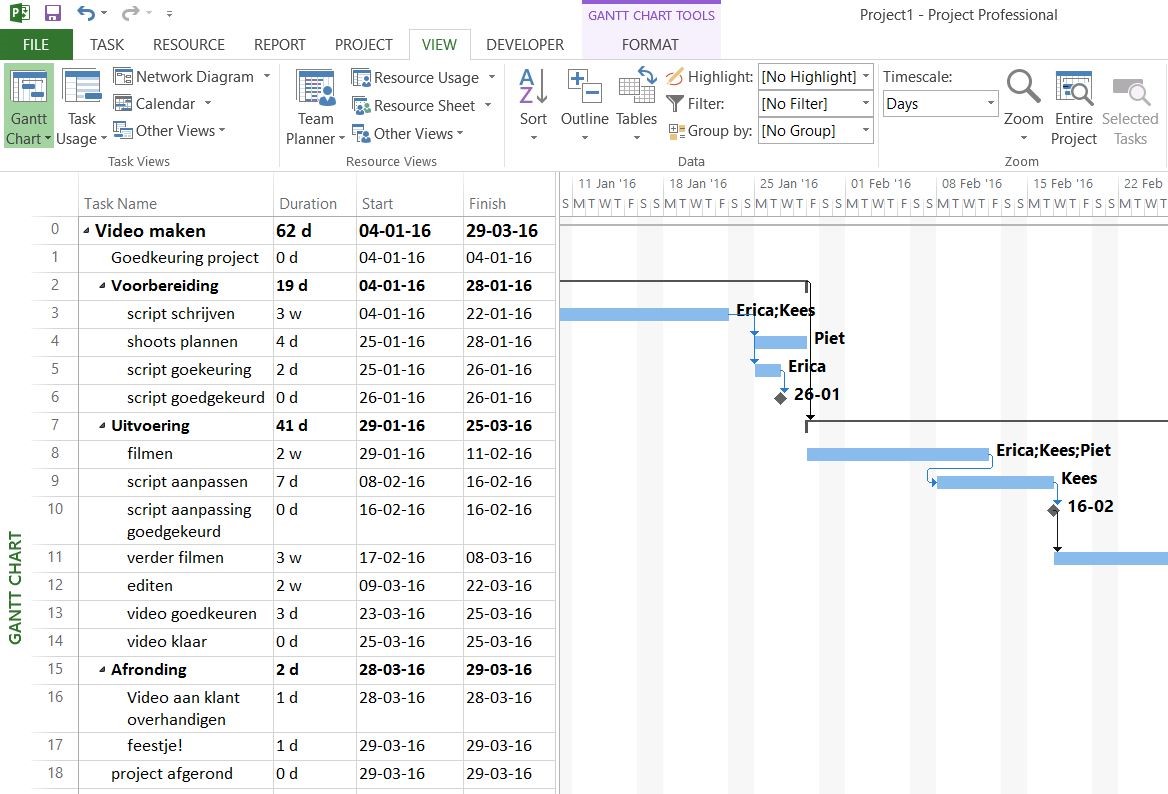MS Project, wat kan je daar allemaal mee?
MS Project, wat kan je daar allemaal mee?
Inleiding
MS Project is wereldwijd de meest gebruikte projectmanagement applicatie. Het is een krachtig hulpmiddel bij het efficiënt plannen, toepassen en communiceren van project informatie.
In het bedrijfsmatige leven wordt steeds meer projectmatig gewerkt, waardoor eenvoudige, stevige tools zoals MS Project een duidelijke toegevoegde waarde hebben bij het realiseren van de projectdoelstellingen. Geen statische Excel planningsoverzichten op de muren meer die veelal handmatig worden bijgehouden, maar juist dynamische projectplanningen die meebewegen met de actualiteit van alledag.
Wat is MS Project nu precies?
In essentie is MS Project een hulpmiddel bij het maken van (project)planningen. Een project wordt gedefinieerd in termen van te realiseren doelen, benodigde middelen (materialen/mensen), tijdsbestek en de activiteitenstroom die nodig is om de doelen te bereiken.
MS Project is als tool in staat om al deze project-elementen met elkaar te verbinden, zodanig dat het project effectief en efficiënt kan worden uitgevoerd.
Hoe werk je met MS Project?
MS Project kent een eenvoudige, logische structuur die als volgt is opgebouwd:
| Fase | Inhoud | Toelichting (op hoofdlijnen) |
| Stap 1 | Start een nieuw project | Geef aan wat de startdatum van het project is, wie de projectmanager is en vul de projectkalender met vrije dagen |
| Stap 2 | Voeg taken toe en definieer mijlpalen | Beschrijf welke taken uitgevoerd dienen te worden (onderscheid hoofd- en subtaken (taakhiërarchie)
Geef daarbij aan hoeveel tijd elke taak in beslag neemt |
| Stap 3 | Taken ordenen en afhan-kelijkheden aanbrengen | Koppel taken die een onderlinge relatie hebben
Door taken afhankelijk te maken wordt het project dynamisch d.w.z. loopt een taak uit dan verschuiven automatisch de afhankelijke taken |
| Stap 4 | Breng beperkingen en deadlines aan | Met beperkingen/deadlines kunnen cruciale data in de gaten worden gehouden. Project geeft een melding bij overschrijding van een datum |
| Stap 5 | Voeg resources toe | Geef aan welke personen verantwoordelijk zijn voor welke taken
en hoeveel tijd aan elke taak besteed mag worden |
| Stap 6 | Produceren rapportages | Gedurende de looptijd van het project zullen er rapportages opgeleverd dienen te worden (standaard of eigen rapportages) |
| Stap 7 | Voortgang bijhouden | Een project is pas klaar als het helemaal is afgerond. Tot die tijd zal het project moeten worden bijgewerkt en wellicht bijgesteld |
Voorbeeld van een planningsoverzicht
MS Project maakt gebruik van de zogenoemde Gantt-chart, waarin het grootste gedeelte van de planningsinformatie wordt weergegeven.
| Linker gedeelte | In een spreadsheet staan hier de fasen, taken, mijlpalen met de verwachte tijdsduur (incl. begin- en einddatum) per taak |
| Rechtergedeelte | bevat de planningsinformatie (wanneer welke taken uitgevoerd worden, tijdsbestek e.d.) |
Toelichting:
- In de grijze balk bovenin staat de verdeling in weken die nader is onderverdeeld in weekdagen (weekenden zijn verticaal naar beneden grijs gekleurd)
- De gekleurde horizontale balken geven de verschillende taken weer (kleuren kunnen worden aangepast om bijvoorbeeld onderverdeling naar deel-projectgroepen aan te geven)
- Opvolging van taken wordt weergegeven door pijlen die taakbalken met elkaar verbinden (zo wordt duidelijk welke taak aansluit op een afgeronde taak)
Deze planning is tot in de kleinste details handmatig aanpasbaar, waardoor het geheel naar eigen inzicht en voorkeur kan worden vormgegeven.
Inzicht in resources?
Een MS Project planning hoeft geen gebruik te maken van resources, maar als dat wel zo is dan is op een zeer eenvoudige manier te zien hoe deze resources zijn ingezet. Dus kan ook snel inzichtelijk worden gemaakt of iemand structureel te veel werk heeft of dat er her en der juist wat gaten vallen, waardoor deze persoon eventueel ander werk kan oppakken.